电脑文件怎么加密码,轻松设置密码,守护数据安全
![]() 游客
2025-04-01 02:58
90
游客
2025-04-01 02:58
90
亲爱的电脑迷们,是不是觉得电脑里的秘密太多,担心有一天被小偷偷走呢?别担心,今天就来教你们几招,让你的电脑文件像藏宝图一样,只有你一个人能找到!
一、Windows系统里的秘密武器:EFS
首先,得夸夸Windows系统,它自带了一个超级酷的功能——EFS(Encrypting File System,加密文件系统)。这就像给你的文件穿上了一层隐形衣,别人就算看到了,也看不懂里面的内容。
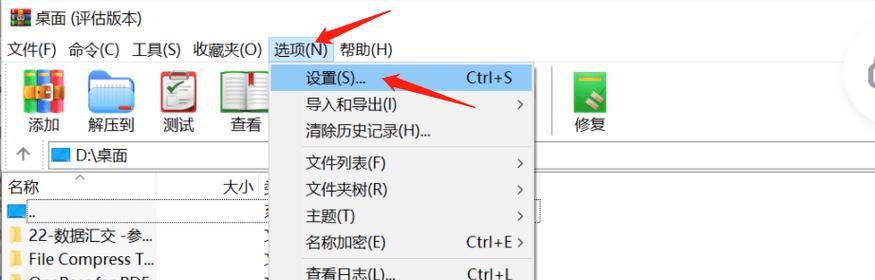
怎么用呢?简单三步走:
1. 找到你的文件:打开Windows资源管理器,找到你想加密的文件或文件夹。
2. 右键点击:选中文件或文件夹,然后点击右键,选择“属性”。
3. 加密大法:在弹出的属性窗口中,点击“高级”按钮,然后勾选“加密内容以便保护数据”这个选项。点确定,搞定!
二、压缩软件也能变魔术:WinRAR、7-Zip
如果你不想用Windows自带的EFS,或者你的文件不是NTFS格式,那也没关系。现在很多压缩软件都自带了加密功能,比如WinRAR和7-Zip。
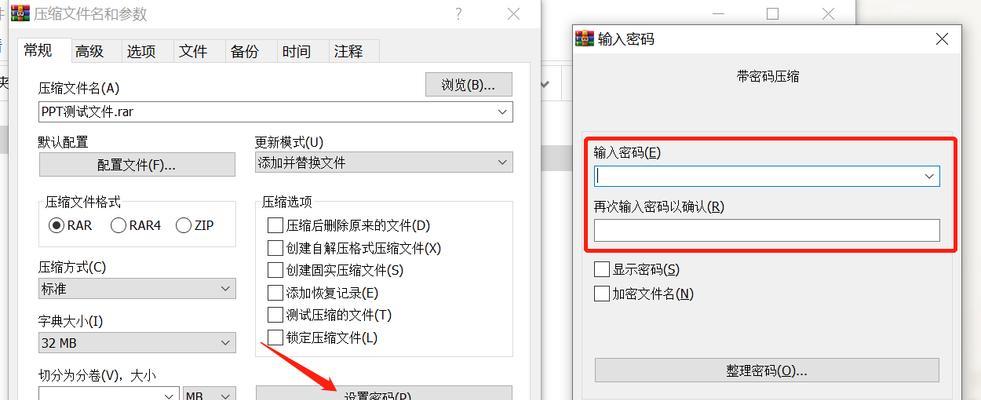
操作步骤:
1. 选择文件:找到你想加密的文件,右键点击,选择“添加到压缩文件”。
2. 设置密码:在弹出的窗口中,点击“高级”选项,然后选择“设置密码”。
3. 输入密码:输入两次密码,确认无误后点击“确定”。
4. 压缩文件:点击“立即压缩”,你的文件就被加密啦!
三、专业加密软件:AxCrypt、WinZip
如果你对安全性有更高的要求,可以考虑使用专业的加密软件,比如AxCrypt和WinZip。
使用方法:
1. 下载安装:从官方网站下载并安装你选择的加密软件。
2. 创建加密文件:打开软件,选择“创建加密文件”或类似选项。
3. 设置密码:输入一个复杂的密码,确保你的文件安全。
4. 选择文件类型:选择你想加密的文件类型,比如文档、图片、视频等。
5. 加密文件:点击“加密”,你的文件就被锁得严严实实了。
四、文件夹加密:双重保险
除了文件加密,你还可以给整个文件夹设置密码,这样别人就算打开了文件夹,也看不到里面的内容。
操作步骤:
1. 新建文件夹:在电脑上新建一个文件夹,把你想加密的文件都放进去。
2. 右键点击:选中文件夹,点击右键,选择“属性”。
3. 设置密码:在弹出的属性窗口中,点击“高级”按钮,然后勾选“加密内容以便保护数据”这个选项。
4. 确认密码:在弹出的提示框中点击“确定”,你的文件夹就被加密啦!
五、注意事项
1. 记住密码:设置密码后,一定要记住密码,否则你就成了自己的“小偷”。
2. 备份文件:加密文件后,记得备份以防万一。
3. 安全第一:选择加密方法时,要根据自己的需求和安全级别来选择。
亲爱的电脑迷们,现在你学会怎么给电脑文件加密码了吗?赶紧试试吧,让你的电脑文件安全无忧!
转载请注明来自数码俱乐部,本文标题:《电脑文件怎么加密码,轻松设置密码,守护数据安全》
- 最近发表
- 标签列表

